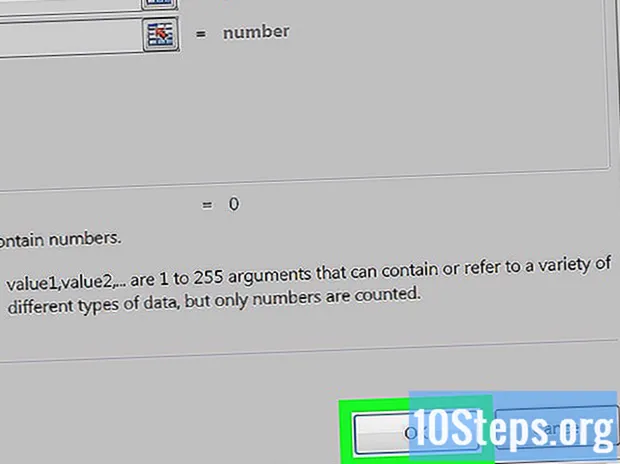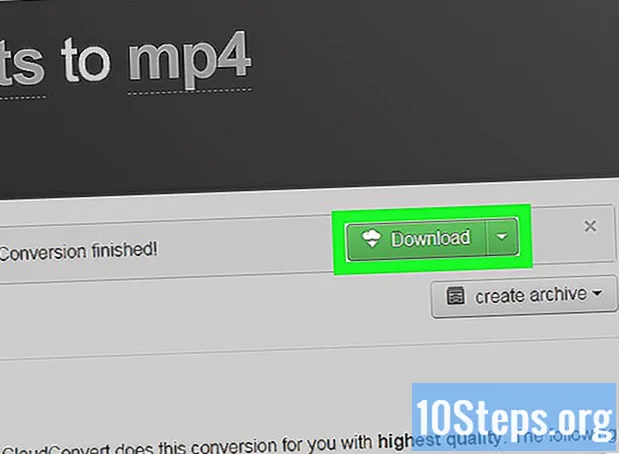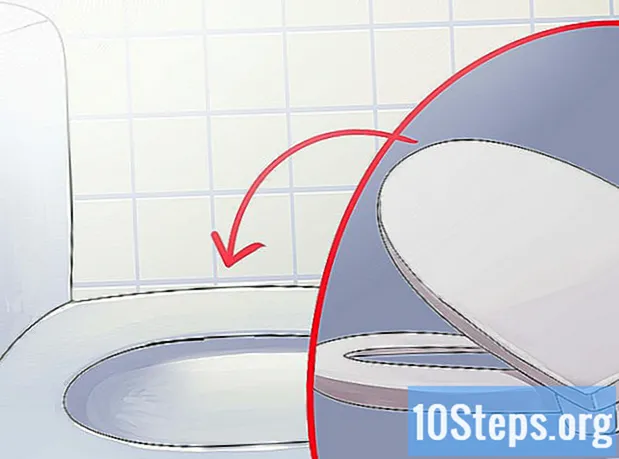Turinys
„Fn“ klavišas naudojamas įvairioms kompiuterio klaviatūros funkcijoms įjungti. Tačiau ją taip pat galima išjungti, jei ji jums nenaudinga. Toliau bus parodyti skirtingi būdai, kaip tai padaryti kompiuteriuose su „Windows“ ar „Mac“ sistemomis.
Žingsniai
1 iš 3 būdas: „Num Lock“ rakto naudojimas „Windows“
Kompiuterio klaviatūroje raskite „Num Lock“ klavišą. Jį galima rasti skaičių klaviatūroje arba kaip papildomą kito klavišo funkciją.
- „Num Lock“ klavišas naudojamas skaičių klaviatūros klaviatūroms užrakinti, tačiau jis taip pat gali būti naudojamas išjungti „Fn“ klavišą.

Paspauskite ir palaikykite klavišą Fn klaviatūroje. Tai yra pirmasis žingsnis, norint išjungti klavišą Fn.
Paspauskite mygtuką „NumLock“ laikydamas raktą Fn prispaustas. Tai padarius, visos Fn klavišo funkcijos bus nedelsiant išjungtos.
- Kai kuriose klaviatūrose „Num Lock“ klavišas taip pat gali būti tokios formos: Num ⇩.
2 iš 3 būdas: „Fn Lock“ rakto naudojimas „Windows“

Kompiuterio klaviatūroje raskite „Fn Lock“ klavišą. Paprastai jis pažymimas spynos piktograma, ant kurios atspausdinta „Fn“.- „Fn Lock“ klavišą paprastai galima rasti kaip antrinę funkciją viename iš standartinių funkcijų mygtukų (F1-F12) arba kitame specialiame klavipe, pavyzdžiui, Esc.

Paspauskite ir palaikykite klavišą Fn kompiuterio klaviatūroje. Tai yra pirmas žingsnis naudojant „Fn Lock“ funkciją, norint išjungti „Fn“ klavišą.
Paspauskite mygtuką Fn užraktas laikydamas raktą Fn prispaustas. Tai padarius, Fn klavišo funkcija bus nedelsiant išjungta.
- „Fn Lock“ klavišas veikia kaip „Caps Lock“ klavišas. Jį galima bet kada įjungti ir išjungti.
3 iš 3 būdas: „Fn“ klavišo išjungimas „Mac“
Sistemos meniu juostoje atidarykite „Mac“ meniu. Norėdami patekti į meniu, tiesiog spustelėkite „Apple“ piktogramą, esančią viršutiniame kairiajame ekrano kampe.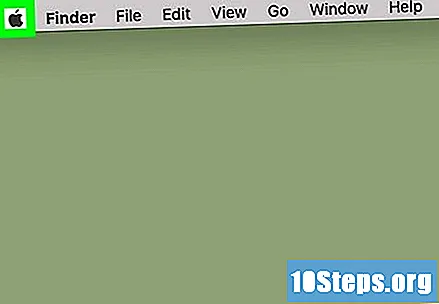
spustelėkite Sistemos nuostatos meniu. Tai atlikus, naujame lange atidaromas „System Preferences“ meniu.
Meniu Sistemos nuostatos spustelėkite Klaviatūra. Ši parinktis turi klaviatūros piktogramą ir yra antroje meniu piktogramų eilutėje. Tai atvers jūsų spausdinimo ir sistemos įvedimo parametrus.
Spustelėkite skirtuką Klaviatūra esančią meniu viršuje. Jį galima rasti šalia atvarto Tekstas.
- Meniu gali būti automatiškai atidarytas skirtuke Klaviatūra. Tokiu atveju norint jį pasiekti, nereikia spustelėti to skirtuko.
Klaviatūros meniu pažymėkite langelį „Naudoti visus F1, F2 klavišus ir kt. kaip standartiniai funkciniai klavišai ". Pasirinkus šią parinktį, Fn klaviatūra bus išjungta, išskyrus specialias funkcijas, išspausdintas ant kiekvieno klavišo F.
- Parinktį „Naudoti visus F1, F2 ir tt klavišus kaip standartinius funkcijų klavišus“ galite rasti Klaviatūros meniu apačioje.
- Dabar klaviatūros viršutinėje eilutėje esantys F klavišai veikia kaip standartiniai funkcijų klavišai (F1 – F12). Tokiu būdu galite jais naudotis nespausdami Fn klavišo.
- Norėdami naudoti vieną iš specialių funkcijų, išspausdintų ant klavišų, paspauskite Fn mygtuką, o paspauskite F mygtuką, kuris turi norimą funkciją. Nuo šiol tai bus vienintelė klavišo Fn funkcija.